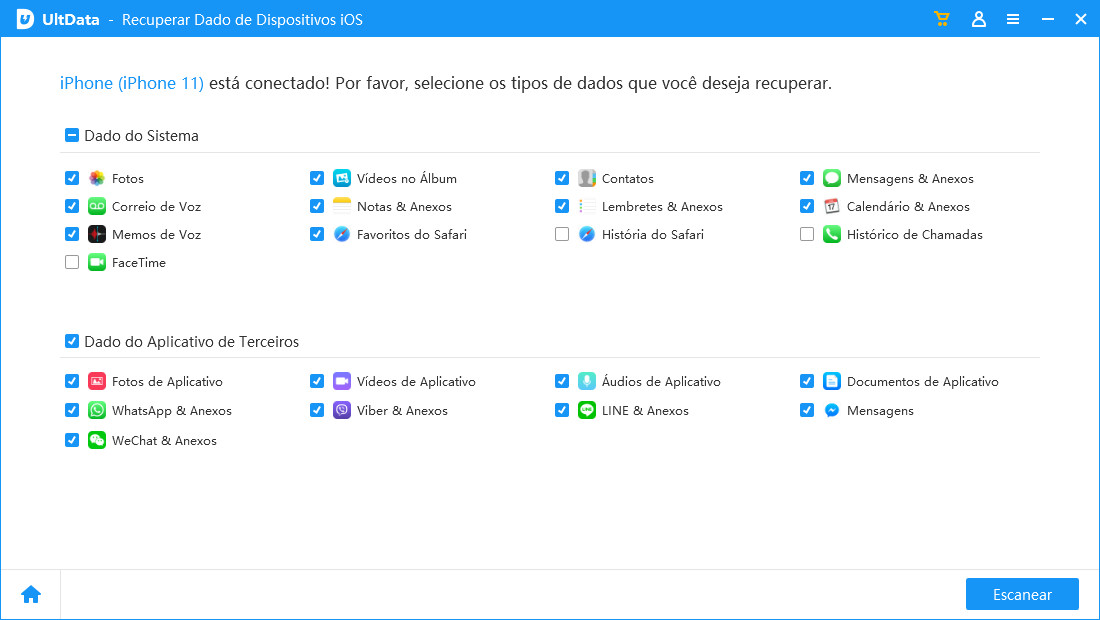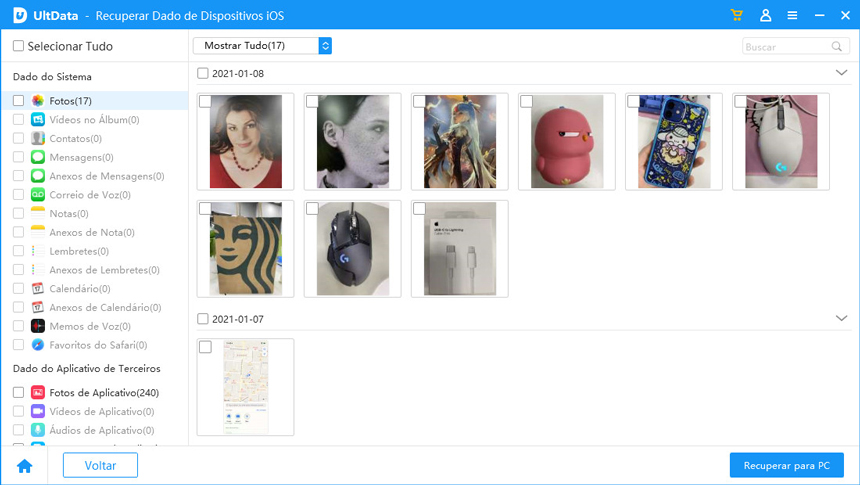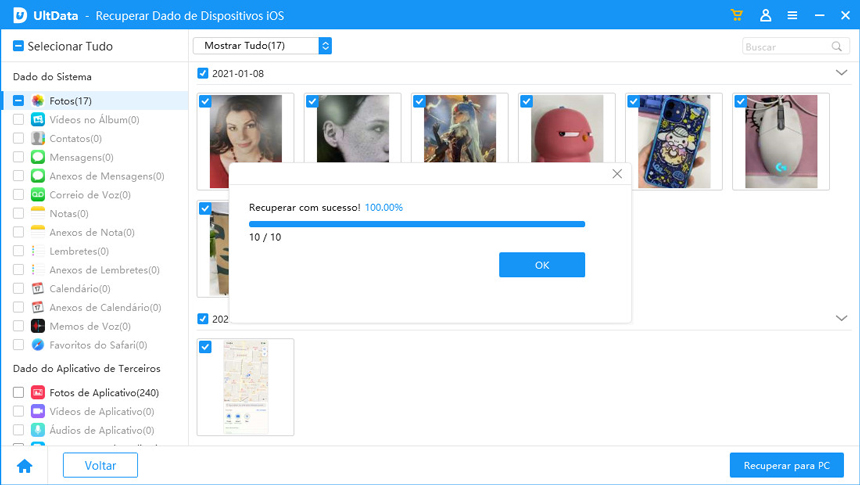São muito comuns os casos em que após atualizar ou durante a atualização do seu iPhone para o iOS 17. Você acabe perdendo dados, ou um erro força você a redefinir seu iPhone para as configurações de fábrica e assim perdendo seus arquivos também.
Mas o que fazer nessas situações? Como ter seus dados de volta? É isso que você vai aprender nesse artigo, aqui vamos te ensinar o que fazer e como fazer para recuperar seus arquivos deletados durante a atualização. Tudo que vai precisa fazer é seguir os passos abaixo.
- Maneira 1. Recomendado - Melhor método para Recuperar Arquivos Deletados do iPhone
- Maneira 2. Recuperar Arquivos Deletados do iPhone pelo iCloud
- Maneira 3. Recuperar Arquivos Apagados do iPhone usando iTunes
Maneira 1. Recomendado - Melhor método para Recuperar Arquivos Deletados do iPhone
Se você não fez um backup do seu iPhone antes de atualizar para o iOS 17, é certo que não conseguiu recuperar seus dados usando as maneiras 1 e 2. Mas acalme, não é o fim. Ainda temos uma solução para o seu problema.
Se você não tinha um backup para recuperar seus arquivos perdidos após a atualização para o iOS 17, não se preocupe, com o Tenorshare UltData, você pode recuperar todos os tipos de dados apagados do iPhone, como vídeos, mensagens e histórico. Confira os passos para recuperar os arquivos perdidos após atualização do iOS 17:
Baixe e instale o UltData em seu PC. Abra-o e conecte seu dispositivo ao PC. Escolha "Recuperar Dados de Dispositivos iOS".

Em seguida, selecione os tipos de dados que você precisa recuperar. Aqui, precisamos selecionar "Fotos" e escolher "Escanear".

Agora você verá todas as suas fotos apagadas. Clique duas vezes para visualizá-las e clique em "Recuperar para o PC".

Aguarde um pouco e você terá todas as suas fotos perdidas de volta.

Nota:
O Tenorshare UltData também pode recuperar os backups do iTunes e iCloud, e pode fazer backup de dados seletivamente para economizar tempo. O mais importante é que ele também pode recuperar os dados apagados que não foram backup.
Maneira 2. Recuperar Arquivos Deletados do iPhone pelo iCloud
Uma alternativa é recuperar seus dados usando um backup salvo no iCloud, para isso você tem que ter feito o backup antes de fazer a atualização do sistema iOS. Se você fez um backup do seu dispositivo antes de fazer a atualização do iOS 17, então siga os passos abaixo para recuperar arquivos. (Se não, você pode ver a maneira 1 diretamente)
Passo 1:
Primeiro você deve ir em Ajustes >> Geral >> Redefinir >> Apagar conteúdo e ajustes. Digite sua senha e clique em “Apagar iPhone”.(Agora que o seu iPhone foi redefinido para as configurações de fábrica, é hora de configurá-lo usando o backup salvo na iCloud e assim ter toda sua configuração e arquivos que tinha antes de atualizar para o iOS 17).
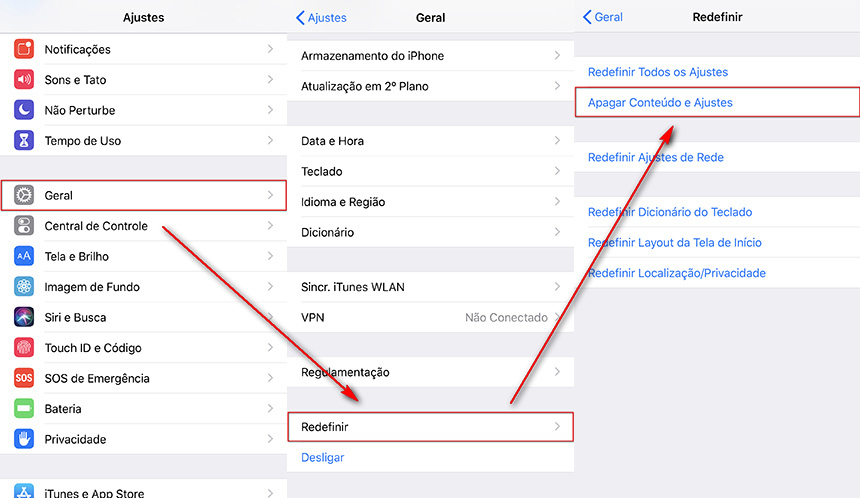
Passo 2:
Após seu iPhone reiniciar, reconfigure inserindo País, Wi-fi etc.
Passo 3:
Vai ser exibida uma tela onde pergunta se você deseja restaurar um backup, você terá 3 opções:Configurar como novo iPhone, Restaurar de um Backup do iCloud, Restaurar de um Backup do iTunes. Escolha “Restaurar de um backup do iCloud” insira seu ID Apple e senha e aguarde.
Passo 4:
Será exibida uma tela com a opção “Escolher backup” e nela estará os backups salvos no seu iCloud. Escolha o backup que deseja restaurar e aguarde o sistema restaurar o backup.
Pronto, seu iPhone será reiniciado e após ligar você deve configurar algumas informações básicas e voltar a usar seu aparelho normalmente.
Maneira 3. Recuperar Arquivos Apagados do iPhone usando iTunes
Se você tem um backup do seu dispositivo salvo no computador, uma solução é restaurar esse backup usando o iTunes. Tudo é feito de forma bem simples, basta seguir os passos abaixo:
- 1. Abra o iTunes e conecte seu iPhone no computador com um cabo USB
- 2. No iTunes procure no canto superior esquerdo o ícone do seu aparelho e clique nele.
- 3. Na tela que abrir, clique em “Restaurar Backup...” Depois, escolha o backup que deseja restaurar, e clique em “Restaurar”
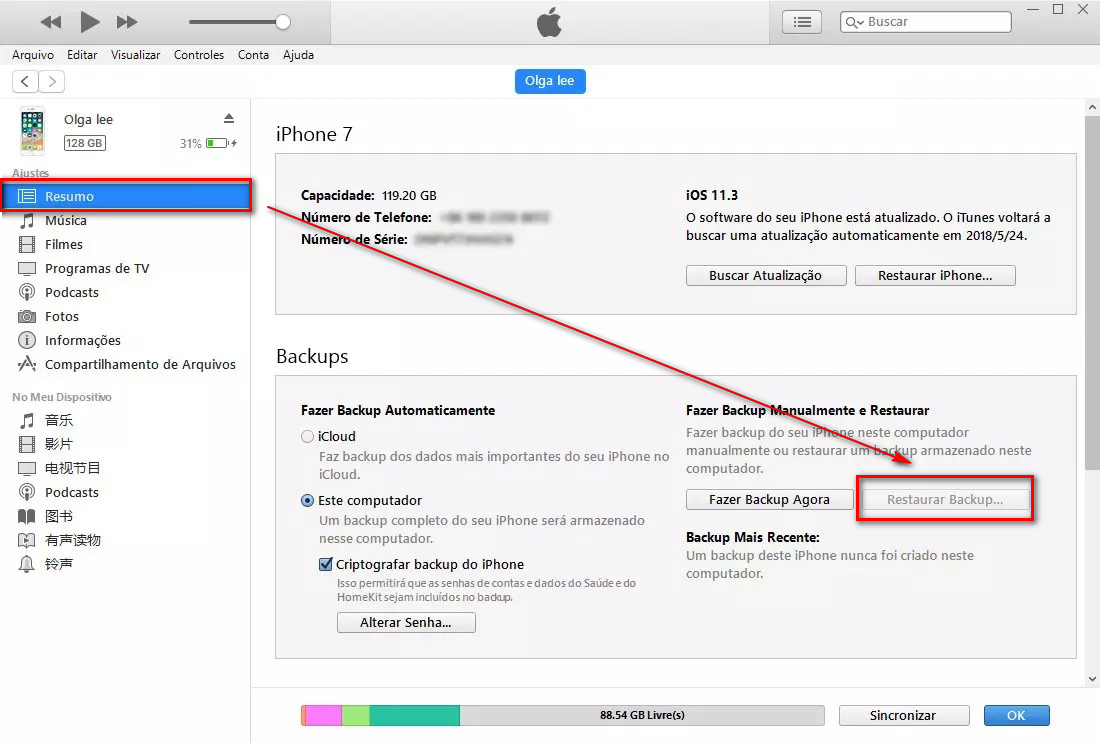
Após isso o iTunes irá restaurar o backup selecionado e você irá recuperar todos os dados que foram salvos nesse backup.
Não se Esqueça de Baixar Este Recuperador de Arquivos
São passos simples de serem seguidos, após isso você terá seus dados de volta e estará tranquilo para usar o seu iPhone, iPad ou iPod touch. Entre os três passos citados aqui, demos destaque para o Tenorshare UltData, pois com ele você não precisa ter um backup guardado para fazer uma recuperação.
Então, o que achou das dicas? Conhece uma outra forma? Diga pra gente se conseguiu recuperar seus dados, comente.
Recupere arquivos perdidos seletivamente e diretamente de Dispositivos iOS e Backup do iTunes & iCloud. Suporta mais de 20 tipos de arquivos e compatível com iOS 17.
- Recupere diretamente de Dispositivos iOS e Backup do iTunes & iCloud.
- Recupere arquivos perdidos seletivamente e com segurança.
- Suporta mais de 20 tipos de arquivos (SMS, Contatos, Fotos, etc.)